- Yazar Jason Gerald [email protected].
- Public 2024-01-19 22:14.
- Son düzenleme 2025-01-23 12:50.
Evde baskı, zamandan ve paradan tasarruf sağlayabilir; ancak, standart olmayan boyutlarda baskı yapmak istiyorsanız, programı ve yazıcının (baskı makinesinin) yeteneklerini gerçekten anlamalısınız. Yarım sayfa belgeler veya 21 x 14 cm kağıt, standart boyutlu letter kağıda bir sayfaya doğrudan veya iki defada yazdırılabilir. Sayfa boyutu, yazıcıda bulunan seçenekler kullanılarak yazıcı kağıt boyutuyla eşleşmelidir.
Adım
Yöntem 1/2: 21 x 14 Cm Belge Yazdırma
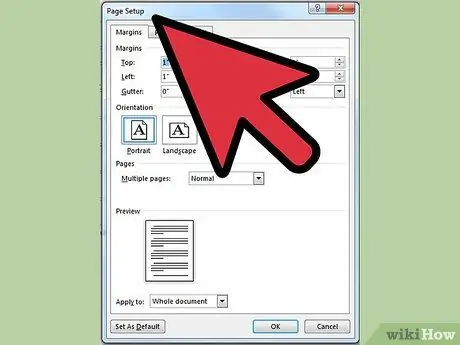
Adım 1. Bir kelime işlemci programı açın
Yeni bir belge oluşturun. Dosya'yı tıklayın ve ardından "Sayfa Yapısı"nı seçin.
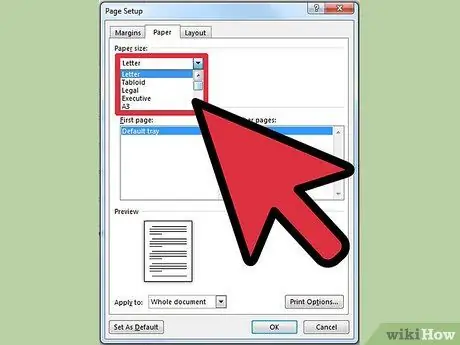
Adım 2. “Kağıt Boyutu” yazan açılır menüye bakın
Aşağıdaki seçeneklerden birini görüntüleyin ve seçin: Ekstre, Düzenleyici L, Yarım Harf. Bunların hepsi 21 x 28 cm kağıda verilen adlardır.
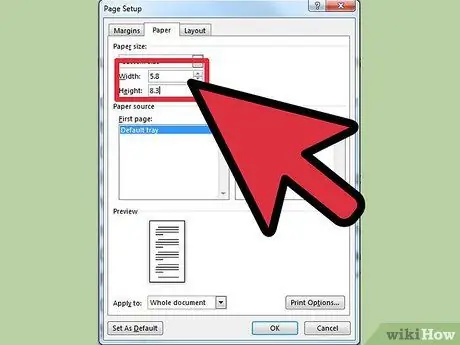
Adım 3. Biraz farklı boyutta olan A5 kağıdı seçin
A5 kağıt aslında 14 x 21 cm'dir, ancak yine de kullanılabilir.
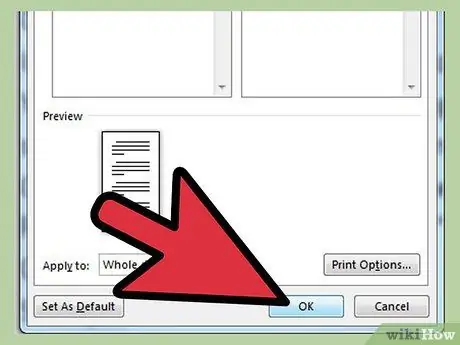
Adım 4. Ayarları kaydetmek için “Tamam”a tıklayın
Belgeyi düzenlemeyi bitirin. Belgeyi kaydedin.
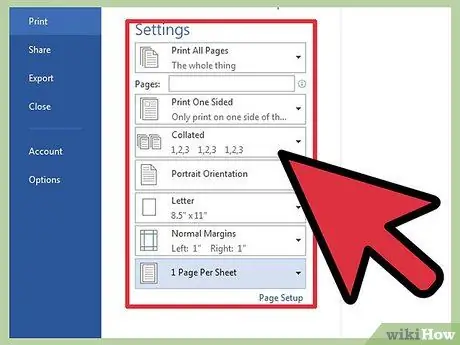
Adım 5. Dosya menüsünü tıklayın ve “Yazdır”ı seçin
İletişim kutusunda “Kağıt Ayarları” veya “Kağıt İşleme” arayın. Kağıt seçeneklerini görüntülemek için menüyü seçin.
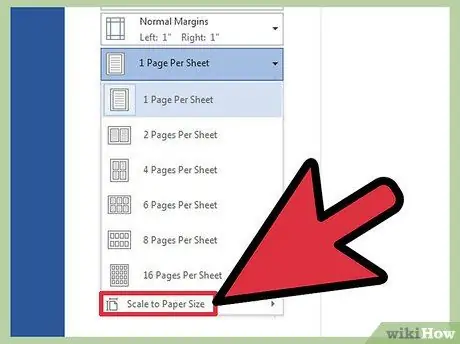
Adım 6. "Kağıt boyutuna sığacak şekilde ölçeklendir" yazan sütunu arayın
Sütunu tıklayın, ardından istediğiniz kağıt boyutunu seçin. Yazdırma ayarları programa ve işletim sistemine göre biraz farklılık gösterecektir, bu nedenle yazdırma menüsünde doğru kağıt boyutunu seçmeyi denemeniz gerekecektir.
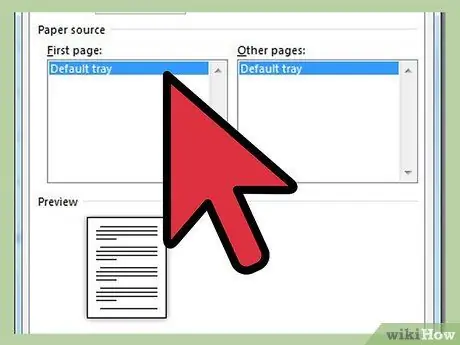
Adım 7. Doldurma tepsisinin üzerine yarım harfli kağıdı (14 x 21 cm) yerleştirin
Tepsiyi kağıda sığacak şekilde ayarladığınızdan emin olun. Açmanız ve uygun şekilde ayarlamanız istenecektir.
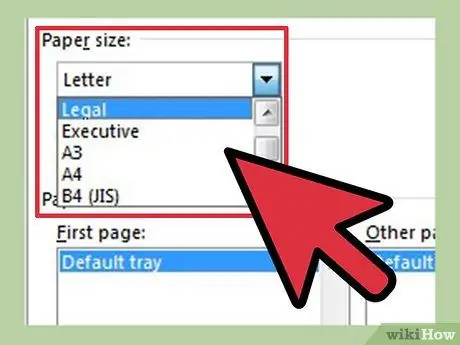
Adım 8. İlk deneme işe yaramazsa, A5 formatı gibi farklı bir kağıt boyutu ve formatı deneyin
Yöntem 2/2: 21 x 14 Cm'lik Belgeyi Letter Kağıda Yazdırma
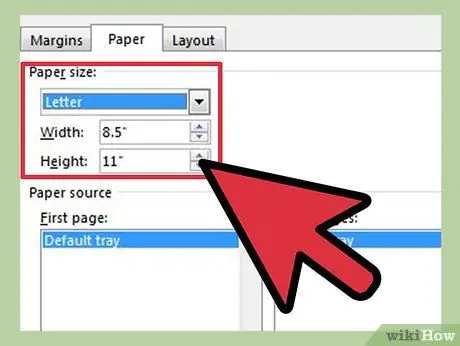
Adım 1. Belgeyi bir kelime işlemci programında açın
Sayfa Yapısı menüsünde varsayılan kağıt boyutunu 21 x 28 cm olarak bırakın.
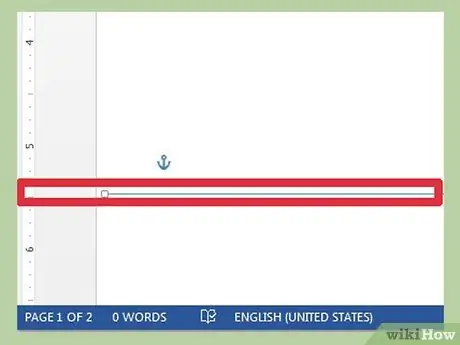
Adım 2. 14 cm işaretine veya profil sayfasının ortasına bir çizgi eklemek için kelime işlemci programının yan tarafındaki cetveli kullanın
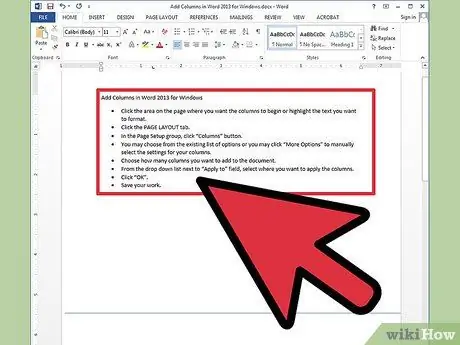
Adım 3. Çizginin üzerinde bir belge oluşturun
Ardından belgenin içeriğini kopyalayın ve satırın altına yapıştırın. Bu, bir belgeyi iki kopya halinde yazdırmak için kurulum yöntemidir.
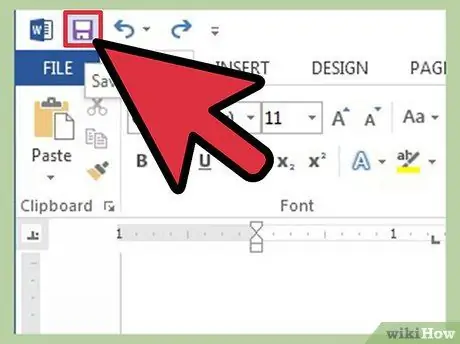
Adım 4. Dosyanızı kaydedin
Dosya menüsünü seçin ve “Yazdır”a tıklayın. Varsayılan ayarları kullanarak yazdırın.
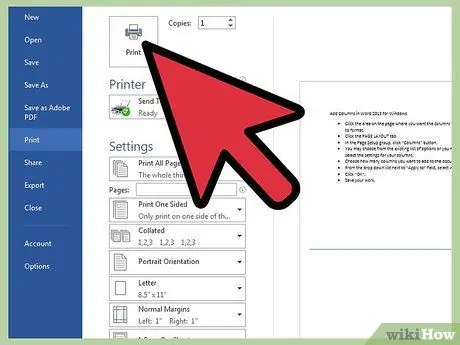
Adım 5. Normal yazıcı veya fotokopi kağıdına yazdırın
Ardından belgeyi alın ve makas veya kağıt kesici kullanarak 14 cm'lik çizgi üzerinde iki parçaya kesin.






